Google Chromeはユーザーのオンラインセキュリティを強化するために、標準でさまざまな機能を搭載しています。その上で、もう一段階高度な保護のために「保護強化機能」もオプションとして利用可能です。
しかしこの機能を活用するかどうかは、ユーザーのニーズやプライバシーに対する考え方によって変わってくるでしょう。その理由はGoogle Chromeの保護強化機能をオンにして『セーフブラウジング』をすることには、デメリットも伴うためです。
今回はGoogle Chromeの保護強化機能をオンにする必要性はあるのか、解説します。
『セーフブラウジング機能』と『保護強化機能』とは
セーフブラウジング機能とは、Google Chromeに標準搭載されたセキュリティ機能で、ユーザーを危険なウェブサイト、フィッシング詐欺、マルウェアから保護する機能です。
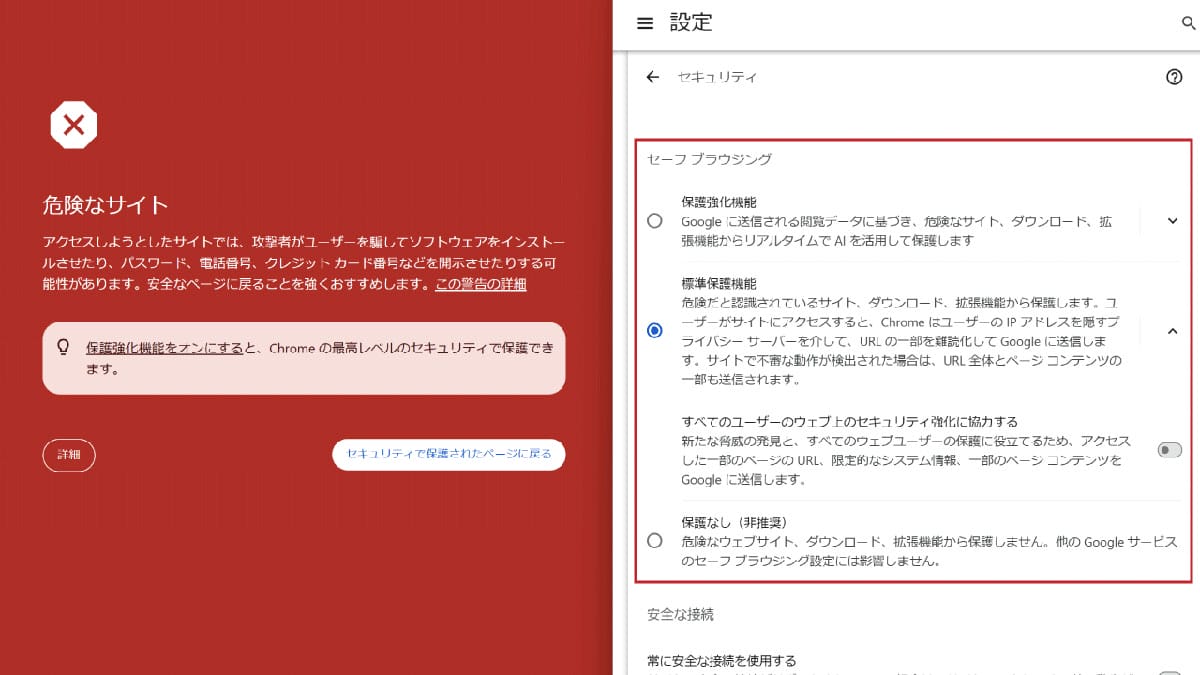
セーフブラウジング機能にはいくつか段階があり、中でも、もっとも強固な保護を提供するのが『保護強化機能』です。ちなみに標準的な保護で十分であれば『標準保護機能』が提供されます。
たとえばセーフブラウジング機能の『保護強化機能』で、もっとも優れた機能には「リアルタイムURLチェック」が挙げられます。
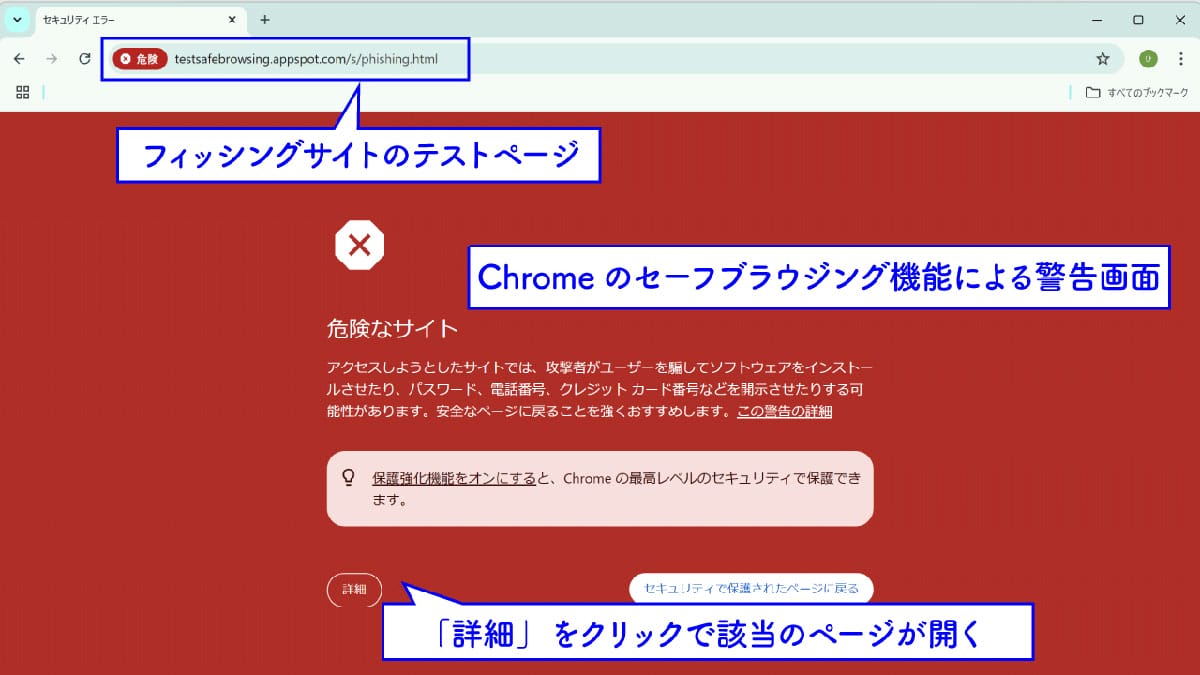
ユーザーがアクセスしようとするサイトのURLをリアルタイムに更新されている危険なウェブサイトのデータベースと照合し、危険性を判定。これにより、フィッシングサイトやマルウェア配布サイトへのアクセスを未然に防ぎます。
機能を有効化しない場合にも、危険性が高いウェブサイトへのアクセス時の警告は「標準保護機能」によって可能ですが、その場合にはリアルタイムに更新されているサイトのデータベースとの照合が行われるわけではありません。
保護強化機能は「標準保護機能」と何が違う?特徴とメリット
セーフブラウジング機能は、オンラインでの基本的なセキュリティを確保するために非常に有用です。特に、インターネットを頻繁に利用するユーザーにとっては、必須の機能と言えるでしょう。
そして保護強化機能は、セーフブラウジングの標準保護機能を上回る追加的なセキュリティ層を提供します。
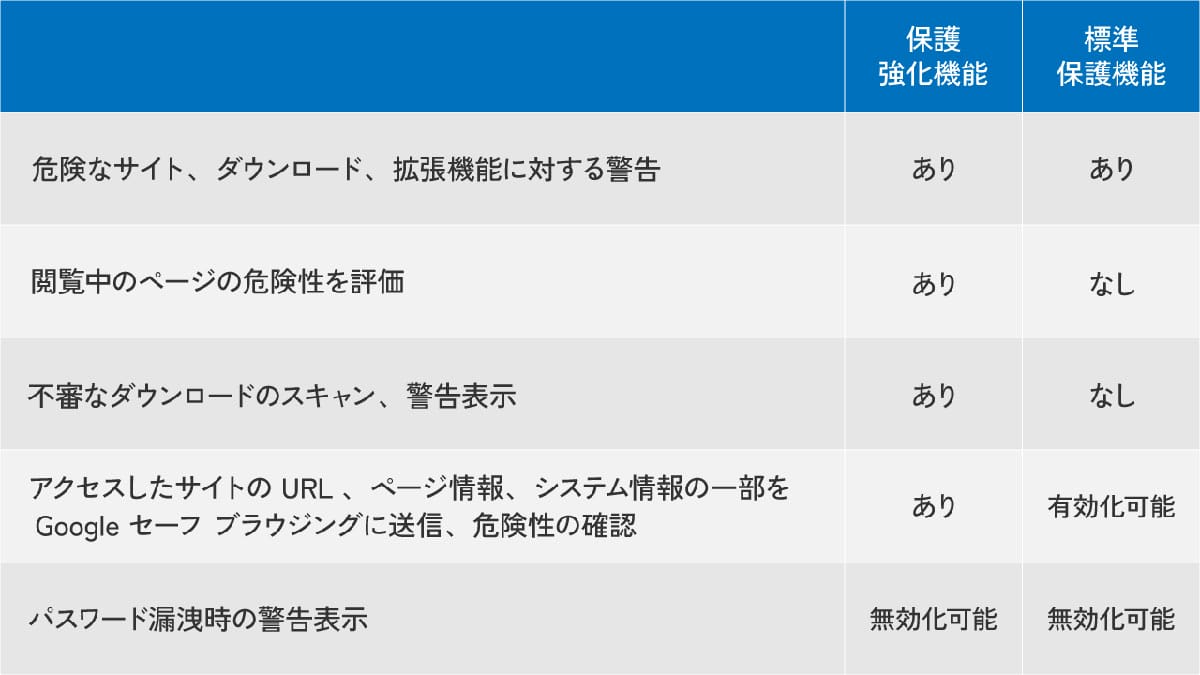
保護強化機能は、危険なウェブサイトやダウンロードからユーザーを保護する機能で、不正なサイトへのアクセス時に警告を表示し、マルウェアやフィッシングのリスクを軽減します。利用推奨される機能ですが、AIの進化により巧妙化するフィッシング攻撃を完全に防ぐわけではないため、怪しいリンクやウェブサイトには引き続き注意が必要です。
総じて保護強化機能は、特に以下のようなユーザーに推奨される機能だと言えるでしょう。ただし以下に該当する場合、しかも「極めて重要で、機密性が高い」場合にはデメリットも踏まえた上で、設定を検討することをおすすめします。
・オンライン取引が多いユーザー
・新しいネットの脅威への予防策を優先したいユーザー
保護強化機能のデメリット
保護強化機能は「とりあえずオンにしておくべきもの」とは必ずしも言えません。この機能を使うことにはプライバシーに関する懸念などがあるためです。
たとえば同機能を有効化すると、アクセスしたURL、ダウンロード履歴、システム情報の一部がGoogleに送信されます。
これにより、プライバシー保護を重視するユーザーにとっては懸念材料となります。「標準保護機能」と比べると「保護強化機能」では、プライバシーに関わる情報がより多く、より深くGoogleに知られる可能性が高いためです。
オンにする意義の判断基準は何?
オンライン取引が多いユーザーの場合は、上記のようなデメリットを踏まえつつも、基本的にはセキュリティを重視して機能を有効化すると良いでしょう。
一方でプライバシー保護を最優先し、自分のアクセスしたURLやダウンロード履歴がGoogleに渡ることを懸念する場合は保護強化機能をオフにし続けることをおすすめします。たとえばオンライン取引が多く、なおかつその取引が機密性が高い場合、オンにするかは慎重に検討しましょう。
セキュリティ強化をする方法は『Google Chromeの設定』以外にも多数あるため、別のセキュリティ設定を強固にするのでも十分でしょう。
保護強化機能を有効にする方法
Google Chromeの保護強化機能を有効にする方法をご紹介します。
デスクトップ版Chromeの場合
デスクトップ版Chromeの場合の手順は以下の通りです。
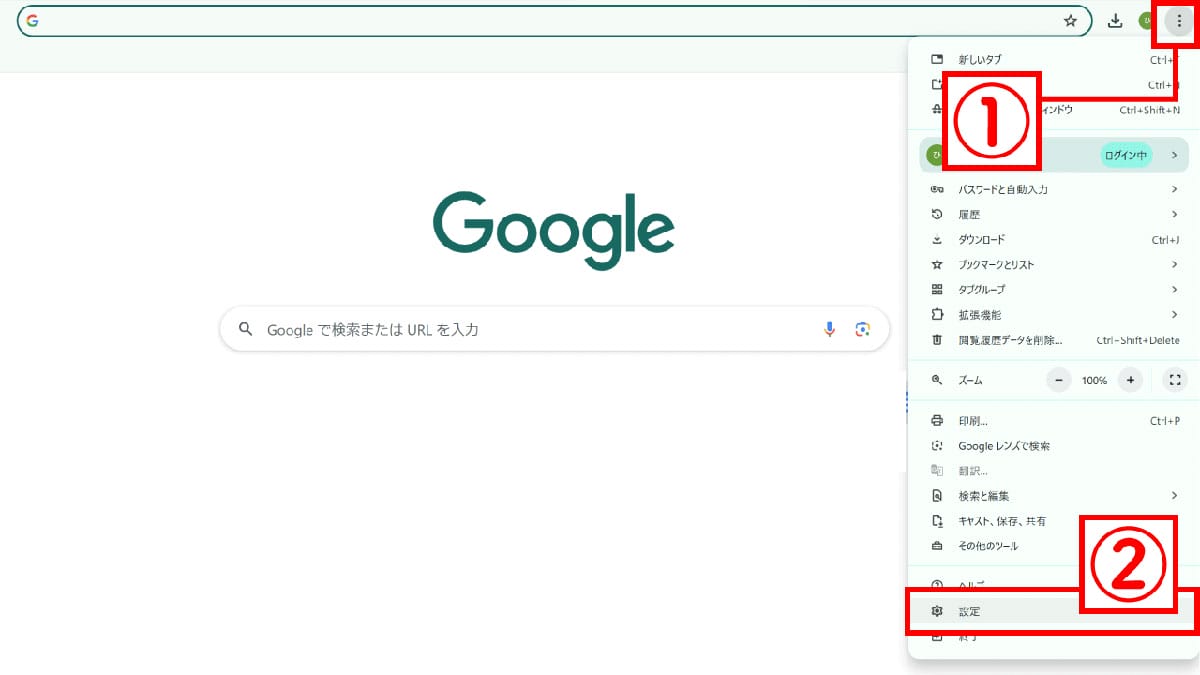
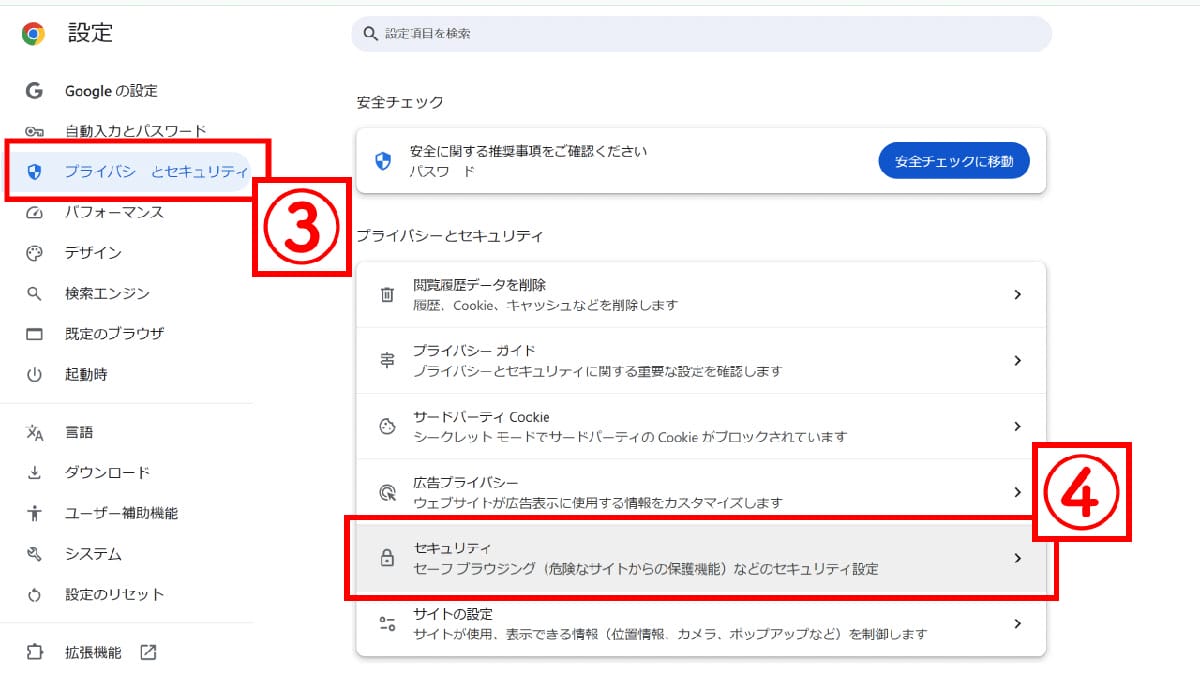
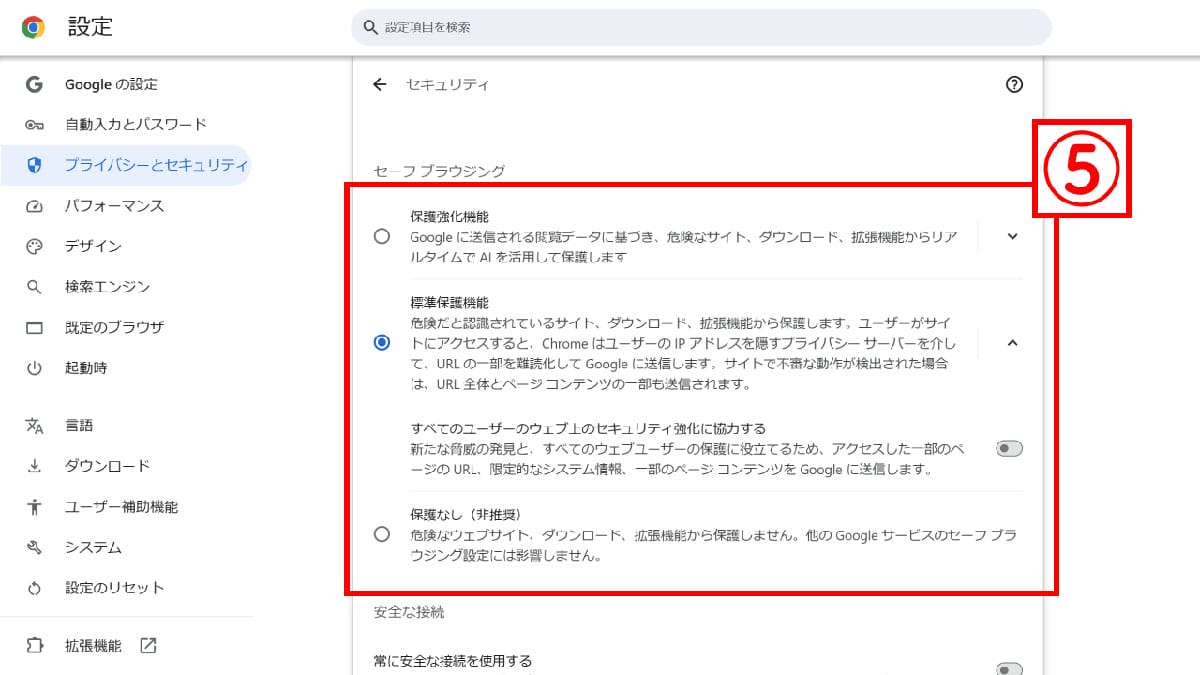
Android版の場合
Android版の場合の手順は以下の通りです。
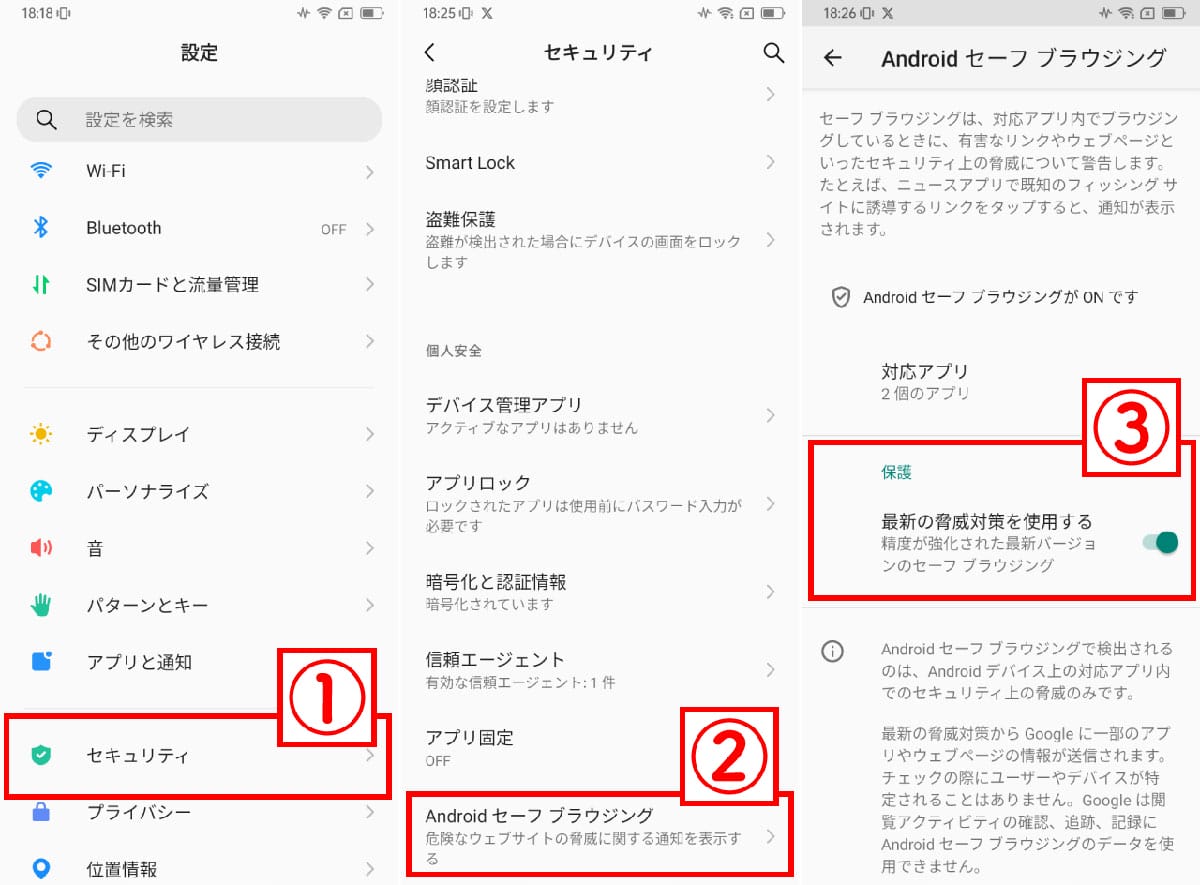
まとめ
保護強化機能は、セキュリティリスクの低減に明確な効果がありますが、プライバシーとのトレードオフを理解した上での選択が重要です。ユーザーは、自身のニーズやリスク許容度に基づいて、適切な選択を行うことが求められます。
※サムネイル画像(Image:Gargantiopa / Shutterstock.com)




